在 Windows 10 上更新 AMD 驅動程序 - 輕鬆下載和安裝
已發表: 2020-11-19你好! 讀者們,今天我們帶來了幾分鐘內更新 AMD 驅動程序的有效方法!
AMD,Advanced Micro Devices,是一家全球知名的公司,組裝從微處理器到顯卡的計算機外圍設備。 而且,您知道要在AMD 硬件和 Windows 操作系統之間建立連接,您需要一些以低級機器語言編碼的軟件。 該位軟件稱為驅動程序,可確保系統的快速性能並不斷提高系統的準確性。 因此,通過這篇文章,我們試圖向您介紹如何更新 Windows 10 機器上的 AMD 驅動程序。 但是,在您開始使用這些方法之前,我們想讓您了解更新 AMD 驅動程序的必要性。 切換到下一部分來解決這個問題!
為什麼需要更新 AMD 驅動程序?
如果您是新手,那麼您肯定已經考慮過這個問題,好吧,不用擔心,這就是您的答案! 如果您想保持系統的準確性和效率,甚至在玩高端遊戲時。 然後,您必須確保您的顯卡驅動程序應與最新的驅動程序相關聯。 過時的AMD 顯卡驅動程序可能導致各種原因,包括頻繁關機、顯示器問題、黃屏問題、BSOD 問題等等。 因此,請始終使您的驅動程序保持最新。 現在,事不宜遲,讓我們跳到我們的下一部分,該部分解釋了在 Windows 10 上更新 AMD 驅動程序的理想方法。
如何在 Windows 10 上更新 AMD 驅動程序
以下是在 Windows 10 上更新 AMD 驅動程序的最簡單方法。您無需全部嘗試,選擇合適的即可!
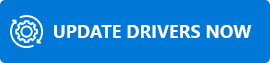
#1 通過官方支持網站下載和更新 AMD 驅動程序
在 Windows 10 上更新 AMD 顯卡驅動程序最方便和可靠的來源之一是 - AMD 官方網站。 雖然它也需要用戶手動觸摸,但它是值得的。 因此,如果您想通過 AMD 官方網站更新 AMD 驅動程序,請按照以下共享步驟操作!
第 1 步:-訪問 AMD 官方網站。
步驟 2:-此後,選擇並輸入您要更新和安裝的顯卡信息。

第 3 步:-然後,您會在下方找到“提交”按鈕,點擊它。
第 4 步:-現在,選擇您的Windows操作系統的正確版本。
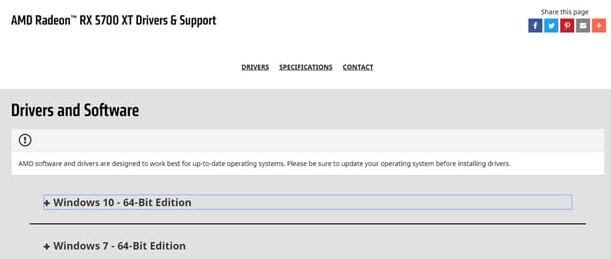
第 5 步:-仔細驗證整個驅動程序詳細信息,然後單擊“下載”選項卡以下載、安裝和更新 AMD 圖形驅動程序。
這就對了! 您需要使用 AMD 的官方網站更新和安裝 AMD 顯卡驅動程序。 如果您想節省大量時間,請繼續了解執行相同任務的最短方法。
另請閱讀:下載適用於 Windows 10 的 AMD Ryzen 3 2200G 驅動程序
#2 通過 Windows 更新更新和安裝 AMD 驅動程序
要更新和安裝 AMD 驅動程序,您還可以使用 Windows 更新。 您可以做的是實現此方法。

第 1 步:-單擊開始按鈕。
第 2 步:-然後,切換到“設置”選項。
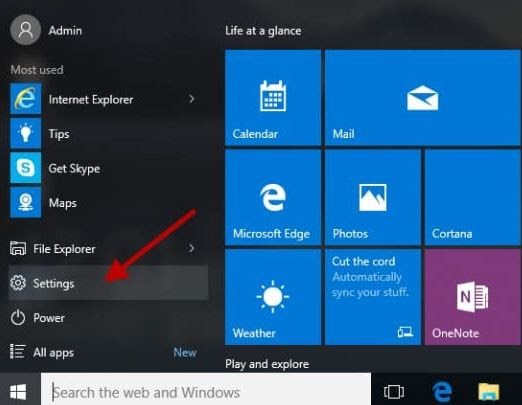
第 3 步:-在此之後,找到更新和安全選項並單擊它。
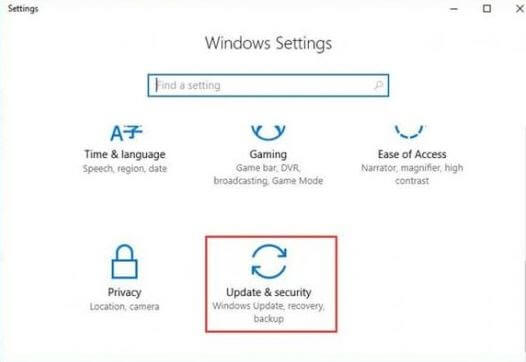
第 4 步:-然後,單擊“檢查更新”選項並等待 Windows 掃描新的可用更新。
如果有任何新的更新,Windows 將自動更新並安裝它。 並且,請記住重新啟動計算機以保存新更改。 因此,您可以通過執行 Windows 更新輕鬆獲得新的 AMD 驅動程序。
閱讀更多:下載適用於 Windows 10、8、7 的 HP 網絡攝像頭驅動程序
#3 通過 Windows 內置功能設備管理器更新 AMD 驅動程序
微軟總是給我們超出預期的東西。 不是嗎? 當然是的,Windows 內置實用工具設備管理器就是最好的例子。 通過設備管理器,您可以更新 AMD 驅動程序,不僅是 AMD,還可以更新各種驅動程序。 所以,這裡是如何做到的!
第 1 步:-在 Windows 的搜索框中,鍵入設備管理器,然後選擇最佳匹配結果。
第 2 步:-現在,單擊“顯示”選項兩次,然後右鍵單擊 AMD 顯卡驅動程序。
第 3 步:-然後,從出現的列表中選擇更新驅動程序選項。
第 4 步:-在此之後,選擇自動搜索更新的驅動程序軟件。
完成所有這些操作後,請按照屏幕上的說明繼續操作。 這是您可以為 Windows 10 更新 AMD 驅動程序的方法。
閱讀更多:適用於 Windows 10、8、7 的最佳驅動程序更新軟件
#4 通過 Bit Driver Updater 更新 AMD 驅動程序(推薦)
上述方法需要相當多的技術知識才能實施。 以防萬一,如果您不是技術人員,然後擔心如何更新 AMD 圖形驅動程序。 然後,不用擔心,因為這裡有 Bit Driver Updater,這是一個全自動工具,可以更新所有過時的驅動程序並解決與驅動程序相關的查詢。 令人驚訝的是,它不需要任何手動方法來進行。 想知道如何通過 Bit Driver Updater 更新驅動程序,請按照以下說明進行操作!
第 1 步:-下載、運行安裝文件,然後啟動Bit Driver Updater 。
第 2 步:-然後,請耐心等待,直到執行自動掃描。
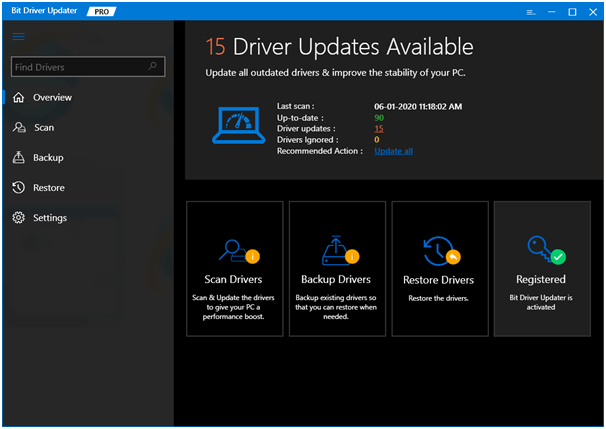
第 3 步:-在此之後,徹底檢查過時的驅動程序列表。
第 4 步:-現在,選擇兼容的驅動程序並單擊立即更新選項以安裝新驅動程序。
注意:在極少數情況下,自動掃描無法啟動,如果您遇到這種情況,則無需驚慌,只需手動單擊“掃描”選項即可啟動。
這就對了! 您需要使用 Bit Driver Updater 更新 AMD 驅動程序。 聽起來很容易! 所以你還在等什麼,點擊下面的下載標籤來獲得這個驚人的驅動更新工具!
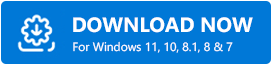
在 Windows 10 上更新 AMD 驅動程序的智能方法
所以,有了這一切,我們已經到了這篇文章的結尾。 我們期待您現在熟悉在 Windows 10 上更新 AMD 驅動程序的最智能方法。 不過,如果您在這樣做時遇到任何問題,請隨時與我們聯繫。 並且,在下面的評論框中與我們分享您的查詢。 我們一定會以最好的方式幫助您。 最後,不要忘記訂閱我們的時事通訊,以便隨時保持更新。 我們將很快帶來另一篇有用的文章,在此之前,請與我們保持聯繫!
